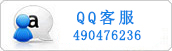
ж•…йҡңеӯҳеӮЁ:
ж‘„еғҸжңәеһӢеҸ·:Canon
EOS R6 Mark II/SDеҚЎе®№йҮҸ:128GB/ж–Ү件系з»ҹ:exFat
/з°ҮеӨ§е°Ҹ:128KB
ж•…йҡңзҺ°иұЎ:
е®ўжҲ·жҸҸиҝ°еңЁж‘„еғҸжңәеңЁжӢҚж‘„ж—¶з”ұдәҺз”өжұ й—®йўҳзӘҒ然ж–ӯз”өпјҢзңӢеҲ°жңүж–Ү件з”ҹжҲҗе°ұжІЎжңүжіЁж„ҸпјҢ然еҗҺжҚўдёҠеӨҮз”Ёз”өжұ 继з»ӯжӢҚж‘„пјҢеңЁжӢҚе®ҢеҗҺеӨҮд»Ҫж–Ү件еҸ‘зҺ°жңүдёҖдёӘи§Ҷйў‘зүҮж®өжү©еұ•еҗҚдёә
вҖң.DATвҖқдё”й•ҝеәҰдёә0еӯ—иҠӮпјҲеӣҫ1пјүпјҢж— жі•ж’ӯж”ҫгҖӮ
еӣҫ1пјҡж–ӯз”өеҗҺеҸҳдёә0еӯ—иҠӮзҡ„DATж–Ү件
ж•…йҡңеҲҶжһҗ:
ж №жҚ®CHSд»ҘеҫҖзҡ„жҒўеӨҚз»ҸйӘҢпјҢжҲ‘们еӨ§жҰӮжҺЁжөӢдҪіиғҪж‘„еғҸжңәз®ЎзҗҶзЁӢеәҸеңЁжӢҚж‘„и§Ҷйў‘ж—¶зҡ„еӨ„зҗҶжөҒзЁӢеҰӮдёӢ:
1иҺ·еҸ–еӣҫеғҸ->2иҪ¬жҚўж•°еӯ—дҝЎжҒҜ->3з”ҹжҲҗдёҙж—¶ж–Ү件->4жҢүдёӢеҒңжӯўжҢүй’®->5з”ҹжҲҗи§Ҷйў‘е…ғж–Ү件结жһ„дҪ“->6еҲ йҷӨдёҙж—¶ж–Ү件->7з”ҹжҲҗMP4/MOVж–Ү件
еңЁж–ӯз”өж—¶DATж–Ү件еә”иҜҘжҳҜдҪҚдәҺ第5жӯҘпјҢиғҪеҗҰжҒўеӨҚзҡ„е…ій”®е°ұеңЁдәҺдёҙж—¶ж–Ү件жҳҜеҗҰиҝҳеңЁпјҢдҪіиғҪж–ӯз”өж—¶д»…з”ҹжҲҗвҖңDATвҖқж–Ү件пјҢжіЁж„Ҹе…¶ж–Ү件容йҮҸжҳҜ0еӯ—иҠӮжҳҜж— ж•Ҳж–Ү件гҖӮ
дҪіиғҪзҡ„ж–№жЎҲзӣёеҜ№жқҘи®Іе°ұжҜ”иҫғи®©дәәжғҠ讶пјҢеӣ дёәеҫҲеӨҡжғ…еҶөдёӢдҪҝз”ЁиҖ…зңӢеҲ°жңүж–Ү件е°ұ继з»ӯжӢҚж‘„дәҶиҖҢеҝҪз•ҘдәҶж–Ү件й•ҝеәҰдёә0зҡ„зіҹзі•зҡ„дәӢе®һпјҢжӯӨ时继з»ӯжӢҚж‘„дјҡеҜ№DATеҺҹе§Ӣж–Ү件йҖ жҲҗвҖңиҮҙе‘ҪвҖқзҡ„иҰҶзӣ–пјҢеҶҷе…Ҙзҡ„ж•°жҚ®и¶ҠеӨҡжҒўеӨҚзҡ„жңәзҺҮи¶ҠдҪҺпјҢиҖҢи®©дәәйҒ—жҶҫзҡ„жҳҜдҪіиғҪе…Ёзі»еҲ—дә§е“Ғеҹәжң¬дёҠйғҪжҳҜиҝҷдёӘж“ҚдҪңж–№ејҸгҖӮ
жіЁж„ҸпјҢжіЁж„ҸпјҢжіЁж„ҸпјҒпјҒпјҒеҜ№дәҺдҪіиғҪж‘„еғҸжңәжӢҚж‘„ж—¶йҒҮеҲ°ж–ӯз”өзҡ„жғ…еҶөпјҢејәзғҲе»әи®®вҖңеҸ–дёӢеӯҳеӮЁеҚЎпјҢжҚўж–°еҚЎеҶҚ继з»ӯжӢҚж‘„вҖқ第дёҖж—¶й—ҙвҖңдҝқжҠӨзҺ°еңәвҖқжҳҜжҸҗй«ҳжҒўеӨҚжңәзҺҮзҡ„йҮҚиҰҒдҝқиҜҒпјҒ
ж•…йҡңеӨ„зҗҶ:
иҝҷз§Қй—®йўҳе»әи®®дҪҝз”ЁCHSйӣ¶еЈ№и§Ҷйў‘жҒўеӨҚзЁӢеәҸй«ҳзә§зүҲжқҘжҒўеӨҚпјҢеӣ дёәжҳҜж–ӯз”өжүҖд»Ҙз»“жһ„дҪ“е…ғж–Ү件并没жңүз”ҹжҲҗпјҢе°ұйңҖиҰҒдҪҝз”ЁвҖңе…ҲжҒўеӨҚеҶҚдҝ®еӨҚвҖқзҡ„ж–№жі•гҖӮ
STEP1:йҖүжӢ©йҖ»иҫ‘зӣҳпјҢиҝӣиЎҢжү«жҸҸгҖӮ
е…ідәҺйҖ»иҫ‘зӣҳ:
йҖ»иҫ‘зӣҳе’Ңзү©зҗҶзӣҳзҡ„еҢәеҲ«е°ұжҳҜж–Ү件系з»ҹдёҖйЎ№дёӯпјҢзү©зҗҶзӣҳдёәRAWпјҢиҖҢйҖ»иҫ‘зӣҳжңүзӣёеә”зҡ„ж–Ү件系з»ҹ
еӣҫ3пјҡйҖүжӢ©йҖ»иҫ‘зӣҳпјҲжң¬дҫӢдёӯдёәexFAT)
STEP2:жү«жҸҸи®ҫзҪ®пјҢжү«жҸҸж–№ејҸйҖүжӢ©вҖңд»…жү«жҸҸеҲ йҷӨз©әй—ҙвҖқ->жү«жҸҸеӨ§зұ»йҖүжӢ©вҖңй«ҳжё…и§Ҷйў‘вҖқ->зӮ№еҮ»вҖңж ·жң¬ж–Ү件вҖқи·Ҝеҫ„еҠ иҪҪж ·жң¬ж–Ү件->зӮ№еҮ»вҖңжү«жҸҸвҖқејҖе§Ӣжү«жҸҸгҖӮ
е…ідәҺж ·жң¬ж–Ү件пјҢејәзғҲе»әи®®жү«жҸҸж—¶ж·»еҠ ж ·жң¬ж–Ү件пјҢзЁӢеәҸдјҡи§Јжһҗж ·жң¬ж–Үд»¶е№¶ж №жҚ®е…¶зј–з ҒгҖҒз»“жһ„гҖҒзү№еҫҒзӯүеҸӮж•°е»әз«ӢзІҫзЎ®жЁЎеһӢпјҢеҸҜд»ҘеӨ§еӨ§жҸҗй«ҳжү«жҸҸж—¶зҡ„е®ҡдҪҚзІҫзЎ®еәҰпјҢеҒҡеҲ°вҖңжңүзҡ„ж”ҫзҹўвҖқгҖӮпјҲе…·дҪ“ж ·жң¬иҰҒжұӮиҜ·еҸӮиҖғеҚҡдё»вҖқж ·жң¬ж–Ү件зҡ„дҪҝз”Ёж–№жі•д»ҘеҸҠжіЁж„ҸдәӢйЎ№вҖқзҡ„её–еӯҗ)
еӣҫ4пјҡж·»еҠ жӯЈзЎ®зҡ„ж ·жң¬ж–Ү件
STEP3пјҡзӯүеҫ…жү«жҸҸе®ҢжҲҗпјҢж·»еҠ ж ·жң¬еҗҺзЁӢеәҸдјҡи§Јжһҗж ·жң¬ж–Ү件зҡ„еҗ„з§ҚеҸӮж•°пјҲзұ»еһӢ/е“ҒзүҢ/еһӢеҸ·/жӢҚж‘„ж—¶й—ҙ /йҖҹзҺҮ/зј–з ҒзӯүпјүпјҢиҝҷдәӣеҸӮж•°еҸҜд»ҘеҠ©еҠӣжү«жҸҸз®—жі•зІҫзЎ®е®ҡдҪҚеҗҢеҸӮж•°зҡ„и§Ҷйў‘ж–Ү件гҖӮ
STEP4:жү«жҸҸе®ҢжҲҗеҗҺзӣҙжҺҘжҹҘзңӢж•°жҚ®пјҢеҸҜд»ҘзңӢеҲ°й«ҳзә§зүҲе·Із»ҸеҲ—еҮәдәҶи§Ҷйў‘зұ»еһӢгҖҒзә§еҲ«гҖҒжӢҚж‘„ж—¶й—ҙгҖҒж‘„еғҸжңәеһӢеҸ·гҖҒи§Ҷйў‘зј–з ҒгҖҒж—¶й•ҝгҖҒй•ҝеәҰзӯүеҸӮж•°пјҢиҝҷдәӣеҸӮж•°дёәжҹҘжүҫж•°жҚ®жҸҗдҫӣдәҶдҫҝеҲ©гҖӮз”ұдәҺжҳҜж–ӯз”өпјҢжүҖд»ҘжҲ‘们йңҖиҰҒи·іиҝҮеёҰж—¶й—ҙеҸӮж•°зҡ„ж–Ү件пјҢйҮҚзӮ№жҹҘзңӢ5зә§ж–Ү件пјҲеҚідёҚеӯҳеңЁз»“жһ„дҪ“зҡ„е…ғж–Ү件пјүпјҢеҸҜд»ҘзңӢеҲ°ж•°йҮҸжҜ”иҫғеӨҡпјҢжүҖд»Ҙе…ЁйғЁйҖүжӢ©иҝӣиЎҢдҝ®еӨҚгҖӮ
е…ідәҺж–Ү件зә§еҲ«пјҡ
еңЁж ҮеҮҶзүҲгҖҒдё“дёҡзүҲгҖҒй«ҳзә§зүҲзҡ„и§Ҷйў‘жҒўеӨҚжЁЎеқ—йғҪи®ҫзҪ®дәҶвҖңж–Ү件зә§еҲ«вҖқдёҖйЎ№пјҢе…¶еҗ«д№үе°ұжҳҜзЁӢеәҸж №жҚ®и§Ҷйў‘ж–Ү件数жҚ®еқ—зҡ„жғ…еҶөиҝӣиЎҢдәҶеҲҶзә§е…¶дёӯпјҡ
0-4зә§пјҡд»ЈиЎЁж–Ү件зӣёеә”зҡ„е®Ңж•ҙеәҰзә§еҲ«пјҢ0зә§жңҖеҘҪпјҢж•°еӯ—и¶ҠеӨ§ж•Ҳжһңи¶Ҡе·®пјӣ
5зә§пјҡд»ЈиЎЁжӯӨж–Ү件дёәеӯӨз«Ӣзҡ„йҹіи§Ҷйў‘её§ж•°жҚ®ж–Ү件пјҲжӯӨзұ»ж–Ү件没жңүжӢҚж‘„ж—¶й—ҙгҖҒж—¶й•ҝзӯүйҖ»иҫ‘еҸӮж•°пјүпјҢ5зә§ж–Ү件йңҖиҰҒдҝқеӯҳеҗҺдҪҝз”Ёй«ҳзә§зүҲзҡ„вҖңи§Ҷйў‘дҝ®еӨҚвҖқеҠҹиғҪжүҚеҸҜд»ҘжҹҘзңӢз”»йқўгҖӮ
йҮҚзӮ№жқҘи®ІдёӢ5зә§ж–Ү件пјҢ5зә§ж–Ү件дёҖиҲ¬з”ЁдәҺеӯҳеңЁиҰҶзӣ–жҲ–иҖ…йғЁеҲҶиҰҶзӣ–зҡ„жҒўеӨҚеңәжҷҜпјҢиҝҷдёҖзұ»ж–Ү件еҸҜиғҪз»“жһ„дҪ“е·Із»Ҹиў«иҰҶзӣ–пјҢеҜјиҮҙзЁӢеәҸж— жі•еҸ‘зҺ°пјҢдҪҶжҳҜж•°жҚ®еқ—еҚҙзңҹе®һзҡ„е®ҡдҪҚеҮәжқҘ并иҝӣиЎҢдәҶйҮҚз»„пјҲAVIзұ»гҖҒQTзұ»гҖҒMXFзұ»йғҪжңү5зә§ж–Ү件пјүпјҢжӯӨж—¶еҸӘйңҖиҰҒжҠҠ5зә§ж–Ү件дҝқеӯҳ然еҗҺеҶҚдҪҝз”Ёй«ҳзә§зүҲзҡ„вҖңи§Ҷйў‘дҝ®еӨҚвҖқеҠҹиғҪе°ұеҸҜд»ҘйҮҚе»әи§Ҷйў‘ж–Ү件зҡ„з»“жһ„дҪ“пјҢиҝҷдёӘж—¶еҖҷи§Ҷйў‘е°ұд»ҘжӯЈеёёи§Јз ҒдәҶгҖӮпјҲе…·дҪ“жЎҲдҫӢеҸӮиҖғе…¬дј—еҸ·жҲ–иҖ…еҚҡдё»зҡ„зӣёе…іеё–еӯҗпјү



